用友ERP-U8V8.72电子行业版V3.1产品安装说明
用友ERP-U8安装教程
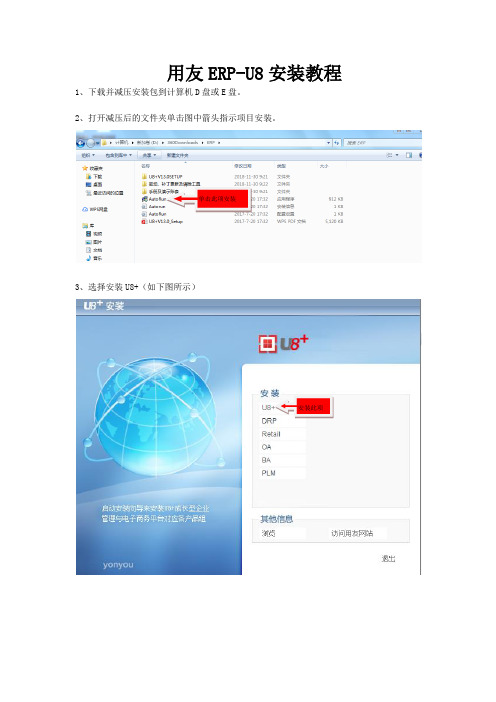
用友ERP-U8安装教程1、下载并减压安装包到计算机D盘或E盘。
2、打开减压后的文件夹单击图中箭头指示项目安装。
单击此项安装3、选择安装U8+(如下图所示)安装此项4、选择安装用友U8V13.0(如图所示)安装此项5、页面跳转到此项页面,单击确定并耐心等待(请勿取消)。
6、安装程序提示关闭杀毒软件,请关闭所有杀毒软件并单击确定后继续。
7、关闭杀毒软件并单击确定后,页面跳转到此页面,现在单击“下一步”继续。
(如图所示)单击此项继续安装8、页面跳转,首先选择我接受许可协议和隐私政策,然后单击下一步继续。
(如图所示)9、用户名和公司名称不用填写,直接点击“下一步”继续。
单击继续10、单击“下一步”继续。
(部分电脑提示D盘资源不足,单击更改安装路径到E盘继续)单击继续11、选择“经典应用模式”,然后单击“下一步”继续。
(如图所示)首先单击选择此项12、选择“客户端”,然后单击“下一步”继续。
(如图所示)首先单击选择此项13、选择“传统客户端”,然后单击“下一步”继续。
(如图所示)首先单击选择此项14、对勾框内只留“供应链”其他白色框内单击对勾不勾选,灰色框为必选框不做选择。
单击“下一步”继续。
(如图所示)白色框内选择此项15、单击“检测”检测安装必选插件。
(如图所示)单击继续16、“基础环境”和“缺省组件”为必装组件,单击框内蓝色字体选着安装。
可选组件为选装组件,根据需要选装安装或不安装。
(箭头部分已标准)此框内为必装组件此框内为必装组件此框内为选装组件(可不装)17、安装完成单击“确定”继续安装。
(如图所示)18、不做任何勾选,单击“安装”继续。
(如图所示)单击继续单击继续19、此页面安装时间较长,请耐心等待。
(请勿退出安装)20、选择“是。
立即重新启动计算机”。
单击“完成”,重新启动电脑。
单击继续21、电脑重新启动后,单击U8图标启动U8,服务器输入“shenwz”,账号和密码自备。
ERP-U8系统全部安装完毕,感谢阅读。
用友《ERP U8》的基本使用说明

一.用友ERP-u8系统初始化步骤注:(1)、两种方式:总帐系统初始化系统控制台——>基础设置(2)、注意编码级次1、会计科目:增加、修改、删除注:已使用科目增加下级科目操作重点:指定科目:如果不指定银行、现金的总帐科目,将无法进行出纳管理。
在会计科目界面——>编辑——>指定科目——>现金总帐科目——>银行总帐科目——”>”到"已选科目"栏中——>确定</P< p>2、外币汇率设置3、凭证类别设置:五种凭证类别方式凭证限制条件,限制科目4、结算方式设置5、部门档案设置6、职员档案设置7、客户、供应商分类及档案设置:注意先分类后档案说明1.客户名称用于销售发票的打印,客户简称用于业务单据和账表的屏幕显示。
2.客户的税号是开具销售专用发票的前提。
3.发货仓库用于单据中仓库缺省值。
4.扣率输入客户在一般情况下可以享受购货折扣率,用于销售单据中.8、项目档案设置:增加项目大类:增加——>在"新项目大类名称"栏输入大类名称——>屏幕显示向导界面——>修改项目级次指定核算科目:核算科目——>【待选科目】栏中系统列示了所有设置为项目核算的会计科目——>选中待选科目——>点击传送箭头到已选科目栏中——>确定项目分类定义:项目分类定义——>增加——>输入分类编码、名称——>确定</P< p>增加项目目录:项目目录——>右下角维护——>项目目录维护界面——>增加——>输入项目编号、名称,选择分类——>输入完毕退出9、录入期初余额☆输入末级科目(科目标记为白色)的期初余金额和累计发生额☆上级科目(科目标记为浅黄色)的余额和累计发生额由系统自动汇总☆辅助核算类科目(科目标记为蓝色)余额输入时,必须双击该栏,输入辅助帐的期初明细☆录入完毕后,可以试算、对帐检查期初数据。
用友软件U8安装步骤(附截图)
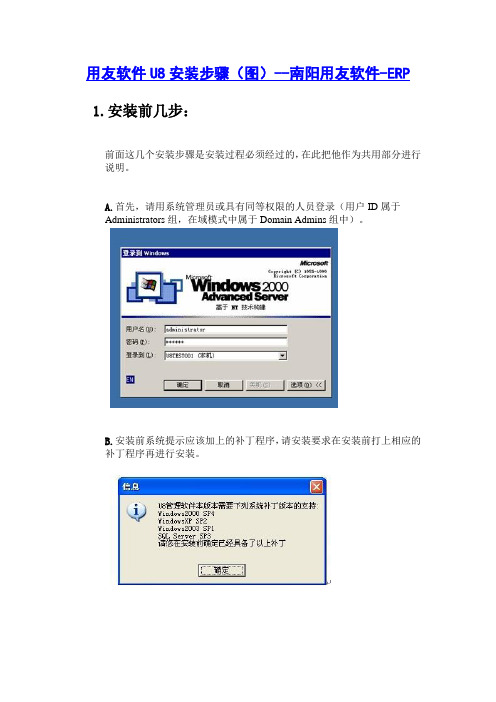
用友软件U8安装步骤(图)--南阳用友软件-ERP 1.安装前几步:前面这几个安装步骤是安装过程必须经过的,在此把他作为共用部分进行说明。
A.首先,请用系统管理员或具有同等权限的人员登录(用户ID属于Administrators组,在域模式中属于Domain Admins组中)。
B.安装前系统提示应该加上的补丁程序,请安装要求在安装前打上相应的补丁程序再进行安装。
C.运行安装光盘的setup.exe,出现欢迎界面,然后是U861软件许可协议,选择“是”到下一个界面,输入客户信息:D.选择软件的安装目录,如果要安装在其他的文件夹请点击“浏览”按钮。
E. 选择下一步出现安装类型,有很多选择,不同的选择会使计算机充当不同的角色,下边具体探讨如何选择合适的组件安装在服务器上F. 选择好组件后,下一步系统开始安装。
G. 安装后系统会提示“重新启动计算机”,可以选择立即重新启动计算机,也可选择“稍后再重新启动计算机”,但要完成U861的最后安装和设置就必须重新启动。
H. 如果安装的组件中包含应用服务器,重新启动后,安装程序完成最后的配置,配置文件权限,配置COM+服务。
I. 如果在您选择安装的组件中包括“应用服务器”,系统会提示配置数据源,在对话框中输入数据库服务器的机器名或IP地址和SA 的口令,点击“测试连接”按钮,出现信息“连接串测试成功”表示数据源配置成功,如果不成功,请检查数据库服务器的机器名或IP地址是否有误。
再有就是sa的口令是否记错了;J.设置好后,点击“完成”按钮,就完成最后了的配置。
一.安装前注意事项:1. 安装前请确认您的计算机HD(硬盘)剩余空间:至少2.5G。
并且请确认系统盘(即操作系统所安装的盘符)至少要有700-800M的空余空间(一些共享组件要装到系统目录),如果需要安装数据库组件,如果数据库组件要安装在这台服务器上的话,对剩余空间有更高的要求,要求如下:数据库的数据文件所在的逻辑驱动器至少要有10GB的空闲空间,因U8的所有数据和临时数据均存储在这台服务器的硬盘上,所以对它的硬盘容量有较高的要求,在存储数据文件的逻辑磁盘上至少有10G的空余空间,分区的文件系统格式应为NTFS。
用友U8软件的安装方法

用友U8会计软件的安装方法一、会计软件的运行环境会计软件的运行环境是指会计软件运行所需要的硬件环境和软件环境。
(一)硬件环境硬件环境是会计电算化信息系统的物质前提。
会计软件的运行要求配备有合适的电子计算机及附属设备(主机、键盘、显示器、打印机、硬盘、光驱等)。
会计软件的运行不仅需要有相应的计算机硬件支持,还需要有与之相应的系统软件支持。
(二)软件环境软件环境是保证系统正常运行,实现系统目标的必备条件。
会计软件的安装运行要求配备有合适的操作系统(Windows2000、Windows XP、Windows NT等)和较充裕的硬盘空间。
一般用户从两方面构建会计软件的运行环境,一方面要配置有较好的硬件条件,如:高配置计算机、打印机等;另一方面要求有相应的软件环境,如:操作系统和数据库。
用友ERP-U8(V8.52)系统的运行环境如表5.1所示。
表5.1 用友ERP-U8(V8.52)系统的运行环境环境类别项目最低配置推荐配置硬件环境客户端内存256MB以上;CPU 500MHz以上;磁盘空间2GB以上内存512MB以上;CPU 1GHz以上;磁盘空间4GB以上数据服务器内存1GB以上; CPU 1GHz以上;磁盘空间10GB以上内存1GB以上;CPU 1GHz以上多CPU;磁盘空间20GB以上应用服务器内存1GB以上; CPU 1GHz以上;磁盘空间10GB以上内存1GB以上;CPU 1GHz以上多CPU;磁盘空间10GB以上网络宽带广域网局域网56KBPS以上10MBPS以上软件环境操作系统Win 98,Win NT 4.0, Win 2000, Win XP(简体中/英文版),建议使用Win 2000, WinXP数据库MS SQL 2000,MSDE 2000网络协议TCP/IP,Named Pipe二、会计软件的安装与卸载使用会计软件前,必须正确安装会计软件。
如果会计软件安装有误,或者使用过程中会计软件被损坏,应正确卸载会计软件。
用友erp u8 安装,用友u8安装指南,用友erp u8如何安装
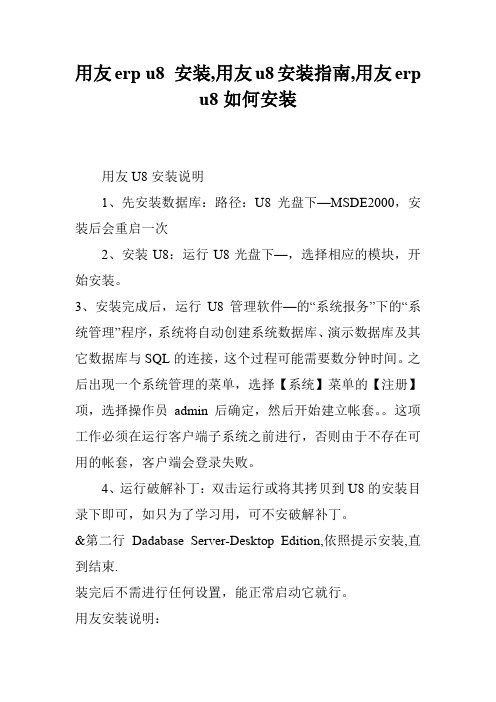
用友erp u8 安装,用友u8安装指南,用友erpu8如何安装用友U8安装说明1、先安装数据库:路径:U8光盘下—MSDE2000,安装后会重启一次2、安装U8:运行U8光盘下—,选择相应的模块,开始安装。
3、安装完成后,运行U8管理软件—的“系统报务”下的“系统管理”程序,系统将自动创建系统数据库、演示数据库及其它数据库与SQL的连接,这个过程可能需要数分钟时间。
之后出现一个系统管理的菜单,选择【系统】菜单的【注册】项,选择操作员admin后确定,然后开始建立帐套。
这项工作必须在运行客户端子系统之前进行,否则由于不存在可用的帐套,客户端会登录失败。
4、运行破解补丁:双击运行或将其拷贝到U8的安装目录下即可,如只为了学习用,可不安破解补丁。
&第二行Dadabase Server-Desktop Edition,依照提示安装,直到结束.装完后不需进行任何设置,能正常启动它就行。
用友安装说明:1.安装数据库软件,本套光碟附带。
详细安装见”SQL安装说明”2.安装用友,安装过程中选”完全”3. 安装解密文件:用友安装完成后,千万不要启动电脑,要先安装解密文件。
方法是:在WIN98下,运行,安装目录一般为C:\WINDIWS\SYSTEM;在WIN2000或XP下,运行CRACK-2000,安装目录一般为C:\WINNT\SYSTEM32。
当然,具体情况要视你的操作系统安装目录而定,不能死心眼!!!但安装目录一定要对,否则无法解密,软件会运行在试用版状态下,呵呵。
4.运行服务端软件:重新启动电脑,依次运行:>U8服务管理器。
注意,运行正常时,屏幕右下角的SQL服务器图标和U8服务管理器心形图标的“小三角”会变成绿色,请留意(U8服务管理器可以从: 程序---->启动开启)5.初始设置:从程序栏运行:U8管理软件[]----->系统服务----->系统管理,出现系统管理画面后,要做如下操作:(1)注册:打开菜单:系统---->注册,操作员:admin,密码空白不填,点击”确定”进行注册(2)建立新用户:打开菜单:权限---->用户---->增加,设置新用户和密码,例如设置一用户名为:ZHOU,密码为:8888(3)建立新帐套:打开菜单:帐套---->建立,依照步骤建立一个新帐套,在三步指定ZHOU为”帐套主管”(4)设置权限:打开菜单:权限---->权限,为用户ZHOU设置各种权限6. 系统启用:U8管理软件[]----->企业门户,用ZHOU进入,点击:控制台---->基本信息------>系统启用,然后在你想启用的栏目前打勾(当然你必需要有权限使用它才行),如果你的电脑较低档,运行这一步时会很慢,要耐心等待哦!!!7.系统启用后,你还要进行一系列的期初建帐等初始化工作,完成后,你就能正常使用了祝你安装顺利!!!注意:以上的安装是在WIN98环境下同一台电脑上完成的,也就是说一台机子既当服务器又当客户机。
用友软件U8.72的安装步骤(自)

用友软件U8.72的安装步骤:1、Windows Installer→确定→退出→下一步→我同意→下一步→继续→完成→重启计算机→再一次双击Setup→继续SQL server2008安装→安装→全新SQL server独立安装或向现有安装添加功能→确定→输入产品密钥(SERIALNO-记事本)JD8Y6-HQG69-P9H84-XDTPG-34MBB→下一步→我接受许可条款→下一步→安装→下一步→全选→下一步→下一步→下一步→对所有SQL server服务使用相同的帐户→选择账户名→确定→下一步→混合模式→输入密码→添加当前用户→下一步→添加当前用户→下一步→安装本机模式默认配置→下一步→下一步→安装→下一步→系统提示安装完成→关闭→重启计算机2、开始→所有程序\Microsoft SQL Server 2008\SQL Server Managenent Studio→输入密码(1、中设置的密码)→连接→系统无错误提示由表示连接成功。
3、安装IIS:控制面板→添加/删除程序→添加/删除Windows组件→勾选“Internet信息服务(IIS)”→下一步→粘贴IIS程序的路径(先找到存在IIS程序的地方,然后复制其路径,再把IIS程序的路径粘贴到此处。
如:E:用友安装IIS\XPIIS\I386)→下一步→再一次粘贴。
4、开始安装用友V8.72系统:光盘→用友软件→双击Setup →下一步→我接受许可证协议中的条款→下一步→下一步→更改“安装路径”(先在需要安装的地方创建一个新的文件夹,然后改名为“U8SOFT”)→下一步→标准→去除“繁体中文、英语”的选项→下一步→检测→安装(单击)系统检测出来的“缺省组件”→自动转到<用友8.72安装程序文件夹下的3rdprogram>→安装→系统提示安装完成→选择“是,立即重新启动计算机”选项→完成5、计算机重新启动之后→数据库(机器名):QT-201304091337→SA口令(1、中的密码)测试连接→系统显示连接成功→完成→系统提示是否进行初始化→选“是”→开始执行系统初始化→至此整个安装已经完成。
用友软件ERP-U8(简称U8)产品安装

友软件ERP-U8(简称U8)产品安装用友软件ERP-U8(简称U8)产品安装一. 用友ERP-U8产品安装步骤⑴安装加密盒。
如果是网络应用模式,首先把加密盒插在应用服务器的并口上。
如果是单机应用模式,则把加密盒插在本地并口上。
⑵以系统管理员Administrator身份注册进入系统,将用友ERP-U8管理软件光盘放入服务器的光驱中,打开光盘目录,双击Setup.exe文件,显示ERP-U8管理软件安装欢迎界面。
⑶单击【下一步】进入“安装授权许可证协议”界面。
⑷单击【是】,接受协议内容进入“客户信息确认”界面。
⑸输入用户名和公司名称,用户名默认为本机的机器名,单击【下一步】进入“选择目的地位置”界面。
⑹选择安装程序安装文件的文件夹。
可以单击【浏览】修改安装路径和文件夹,单击【下一步】进入“选择安装类型”界面。
⑺系统提供了五种安装类型,含义如下:u 数据服务器:只安装数据服务器相关文件。
系统自动将系统服务功能安装在此机器上。
u 完全:安装服务器和客户端所有文件。
u 应用服务端:只安装应用服务端相关文件。
u 应用客户端:只安装应用客户端相关文件。
u 自定义:如果上述安装都不能满足用户要求时,用户可自定义选择安装产品。
⑻ 无论选择哪一种安装类型,安装完成后,系统都会提示已安装成功,是否需要立即启动计算机,建议您选择“是,立即重新启动计算机”。
重新启动计算机进入 Windows操作平台,系统提示输入U8数据库服务器和数据库管理员密码,单击【确定】输入数据库服务器名称和用户密码。
如果安装成功,在右下角任务栏显示表示SQL Sever 数据服务管理器安装成功,显示表示U8应用服务管理器安装成功。
安装完之后,需要重新启动操作系统,然后必须启动系统管理,以便系统管理建立系统数据库。
提示:n 与以前版本不同,U850安装完成后系统内没有安装演示账套,如果需要999演示数据,需要以管理员身份进入系统管理,引入U8安装路径U8SOFT\DEMO999\UfErpAct.Lst账套备份文件。
用友U8客户端简要安装说明
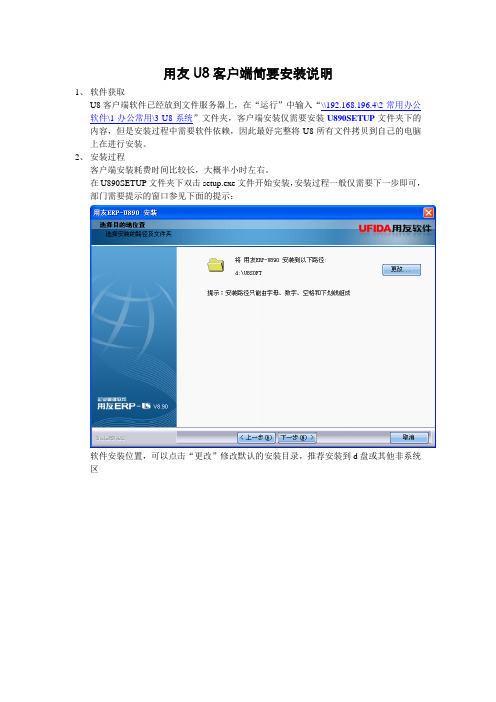
用友U8客户端简要安装说明
1、软件获取
U8客户端软件已经放到文件服务器上,在“运行”中输入“\\192.168.196.4\2-常用办公软件\1-办公常用\3-U8系统”文件夹,客户端安装仅需要安装U890SETUP文件夹下的内容,但是安装过程中需要软件依赖,因此最好完整将U8所有文件拷贝到自己的电脑上在进行安装。
2、安装过程
客户端安装耗费时间比较长,大概半小时左右。
在U890SETUP文件夹下双击setup.exe文件开始安装,安装过程一般仅需要下一步即可,部门需要提示的窗口参见下面的提示:
软件安装位置,可以点击“更改”修改默认的安装目录,推荐安装到d盘或其他非系统区
安装产品类型选择窗口,仅需要选择“客户端”,语言可以根据自己的喜好选择,推荐仅安装简体中文。
然后下一步:
本窗口中仅选择自己需要使用的模块安装即可,不需要全部安装,如果磁盘空间充足的话,也可以全部安装,
然后下一步:
由于客户端对部分软件环境有依赖,因此必须安装这些依赖软件才能继续安装U8。
不过这些软件都在U8的安装目录下,点击红框部分将直接打开该软件,安装即可。
所有的依赖软件安装完成,才能进行下一步的安装。
点击“确定”继续安装过程。
安装完成后需要重新计算机。
重启后打开客户端后输入数据库服务器IP地址,用户名和密码就可以登录系统了。
因为暂时服务器没有套帐,不能提供登录演示,可以使用临时的演示服务器192.168.196.186,用户名和密码均为demo,选择套帐时间为2010年的任何时间,不能选当前时间,否则会因为当前时间内没有数据而不能登陆。
- 1、下载文档前请自行甄别文档内容的完整性,平台不提供额外的编辑、内容补充、找答案等附加服务。
- 2、"仅部分预览"的文档,不可在线预览部分如存在完整性等问题,可反馈申请退款(可完整预览的文档不适用该条件!)。
- 3、如文档侵犯您的权益,请联系客服反馈,我们会尽快为您处理(人工客服工作时间:9:00-18:30)。
用友ERP-U872 电子行业版V3.1安装说明
产品安装说明
1.安装前请确认您的计算机HD(硬盘)剩余空间:至少300M。
2.安装前请确认您的计算机已经安装了U8V8.72(安装U8V8.72 前需要建立使用账套)
3.安装前请确认安装SQL Server2000 + Sp4或SQL Server2005+SP2。
4.如果您的计算机安装U8V8.72客户端,那么请在您的计算机安装“用友ERP-U8V8.72 电
子行业版管理软件V3.1软件安装”;在您的U8数据服务器上安装“用友ERP-U8V8.72 电子行业版管理软件V3.1数据库安装”。
5.如果您的计算机安装U8V8.72单机版(即:客户端+服务器),那么请在您的计算机安
装“用友ERP-U8V8.72 电子行业版管理软件V3.1软件安装”和“用友ERP-U8V8.72 电子行业版管理软件V3.1数据库安装”。
6.安装盘内容:
共5 个节点:
1、采购询价。
2、物料清单资料查询。
3、ECN影响管理
4、替代料完善。
5、出库单开票。
一.安装插件详解:
1.安装前几步:
前面这几个安装步骤是安装过程必须经过的,在此把他作为共用部分进行说明。
A.首先,请用系统管理员或具有同等权限的人员登录(用户ID属于Administrators
组,在域模式中属于Domain Admins组中)。
2 . 安装应用客户端.
1.双击用友ERP- U8V8.72电子行业版V3.1软件安装\Setup.exe
2.单击以下图画中的”确定”按钮
3.单击以下图画的”下一步”按钮
4.在以下的图画中选择所需要安装的插件,如果不要安装采购询价的就在采购询价中不打√. 然后再单击以下图画的”下一步”按钮
5. 单击以下图画的”下一步”按钮
6.单击以下图画的”完成”按钮,软件就安装完成了
3 . 安装数据库服务器
1.双击用友ERP-U8V8.72电子行业版V3.1数据库安装\Setup.exe
双击了Setup.exe之后就会出以下的图画
2.单击以下图画的下一步按钮。
3.在以下图画中选择所要安装的数据库,然后单击”下一步”按钮
4. 在以下的图画中单击”下一步”按钮
5,单击了”下一步”按钮以后出现了以下的图画
6.在以下图画中选择所对应的数据库服务器,输入用户名SA,密码再单击”开始安装”按钮
7,当“关闭”按纽可用以后,点“关闭”,出现以下界面:
8,单击”完成”按钮安装就完成了。
